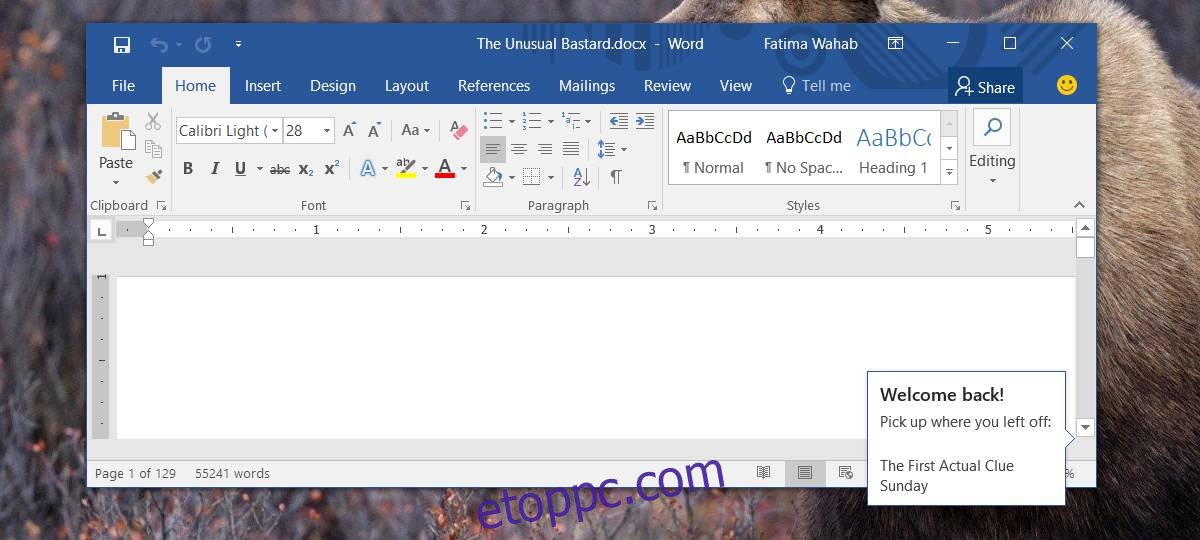Az MS Word egy ügyes „Folytassa onnan, ahol abbahagyta” funkcióval rendelkezik. Amikor bezár egy dokumentumot, a Word a könyvjelzők közé veszi azt a pontos helyet, ahol legutóbb dolgozott a fájlon belül. Ezt úgy teszi, hogy azonosítja, hol volt a kurzor a dokumentum bezárásakor. Amikor újra megnyitja, a Word felajánlja, hogy ott folytathatja, ahol abbahagyta. Ez egy nagyon ügyes funkció, de ez nem jelenti azt, hogy mindenki szereti. Ha inkább bosszantónak, semmint hasznosnak találja, akkor az MS Wordben letilthatja a folytatást, ahol abbahagyta.
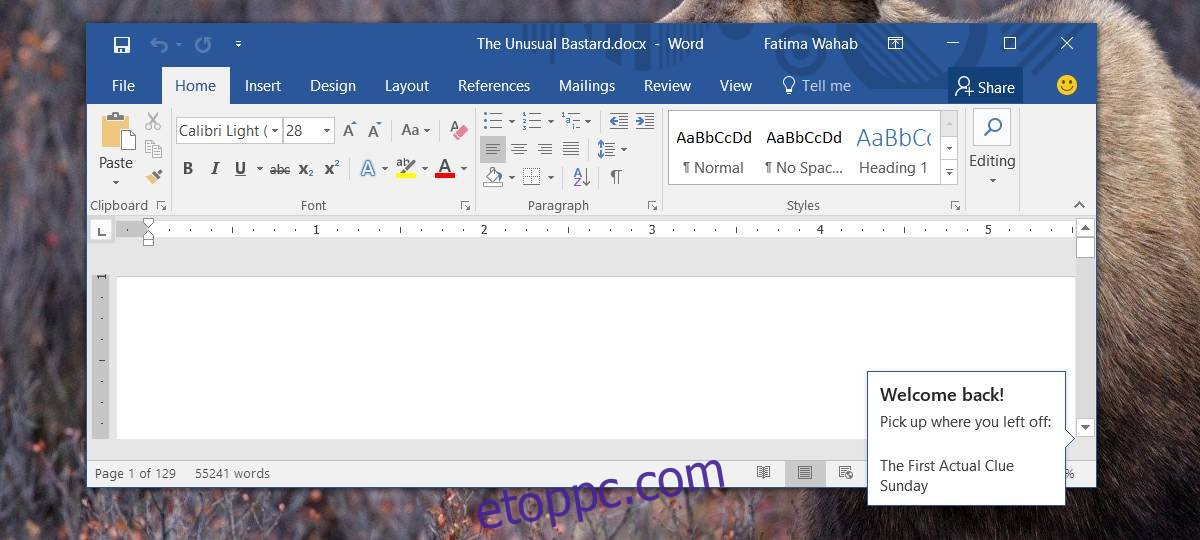
Ha le szeretné tiltani a folytatást, ahol abbahagyta az MS Wordben, szerkesztenie kell a beállításjegyzéket. A rendszerleíró adatbázis szerkesztéséhez rendszergazdai jogokra lesz szüksége.
Olvasási hely – Windows Registry
Nyissa meg a rendszerleíró adatbázist, és keresse meg a következő kulcsot;
HKEY_CURRENT_USERSoftwareMicrosoftOffice16.0WordReading Locations
A fenti hely akkor működik, ha MS Office 2016-ot használ. Ha régebbi verziót, például MS Office 2013-at használ, a következő helyre kell mennie;
HKEY_CURRENT_USERSoftwareMicrosoftOffice13.0WordReading Locations
Figyelje meg, hogy a fenti két hely között az egyetlen különbség a 16.0 és 13.0 billentyűk. Módosítsa ezt az MS Office verziójának megfelelően. A kulcsoknak ott kell lenniük. Azonosítania kell őket az MS Office verziója alapján.
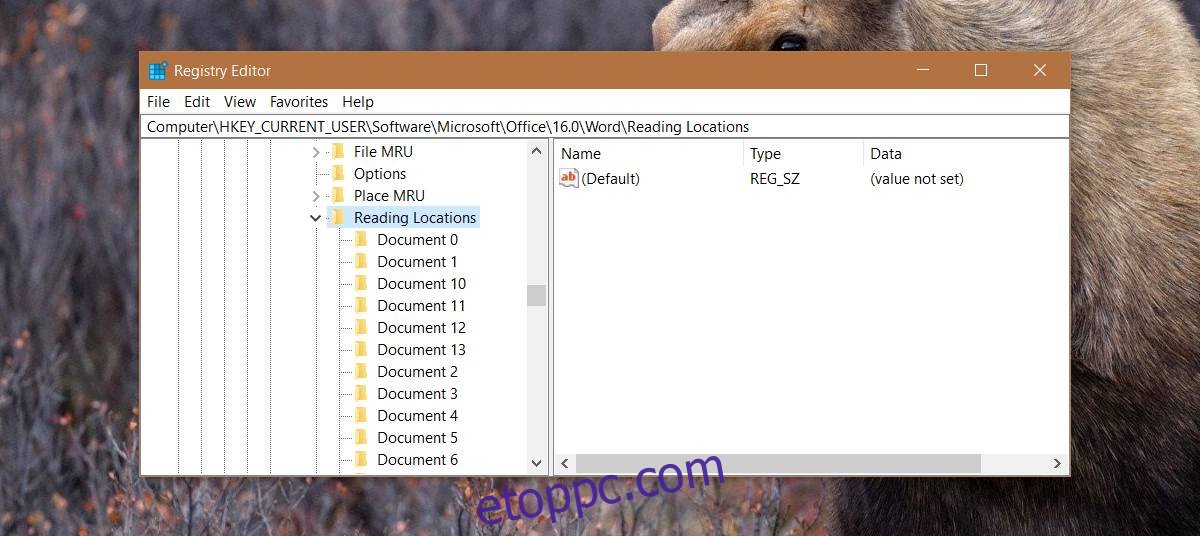
Ez a kulcs az a hely, ahol a folytatás helye tárolódik, ahol abbahagyta. Számos más kulcsot fog látni alatta, mindegyiknek a neve: 1. dokumentum, 2. dokumentum stb., de ez nem számít. Törölheti az olvasási hely kulcsát, de vissza fog térni, mert automatikusan generálódik.
Tiltsa le a Felvétel ott, ahol abbahagyta
Ha az összes dokumentumnál letiltja a felvételt, ahol abbahagyta, kattintson a jobb gombbal az Olvasási hely gombra, és válassza az Engedélyek lehetőséget. Kattintson a „Speciális” gombra.
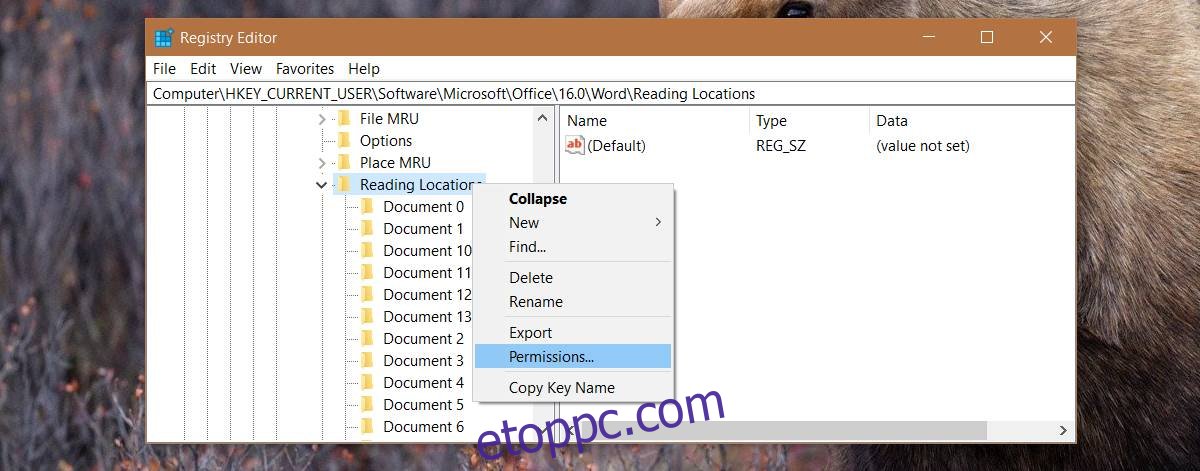
A speciális engedélyek képernyőn jelölje be „Az összes gyermekobjektum engedélybejegyzésének cseréje örökölhető engedélybejegyzésekkel erről az objektumról” jelölőnégyzetet. Alkalmazza a módosítást, majd indítsa újra a rendszert.
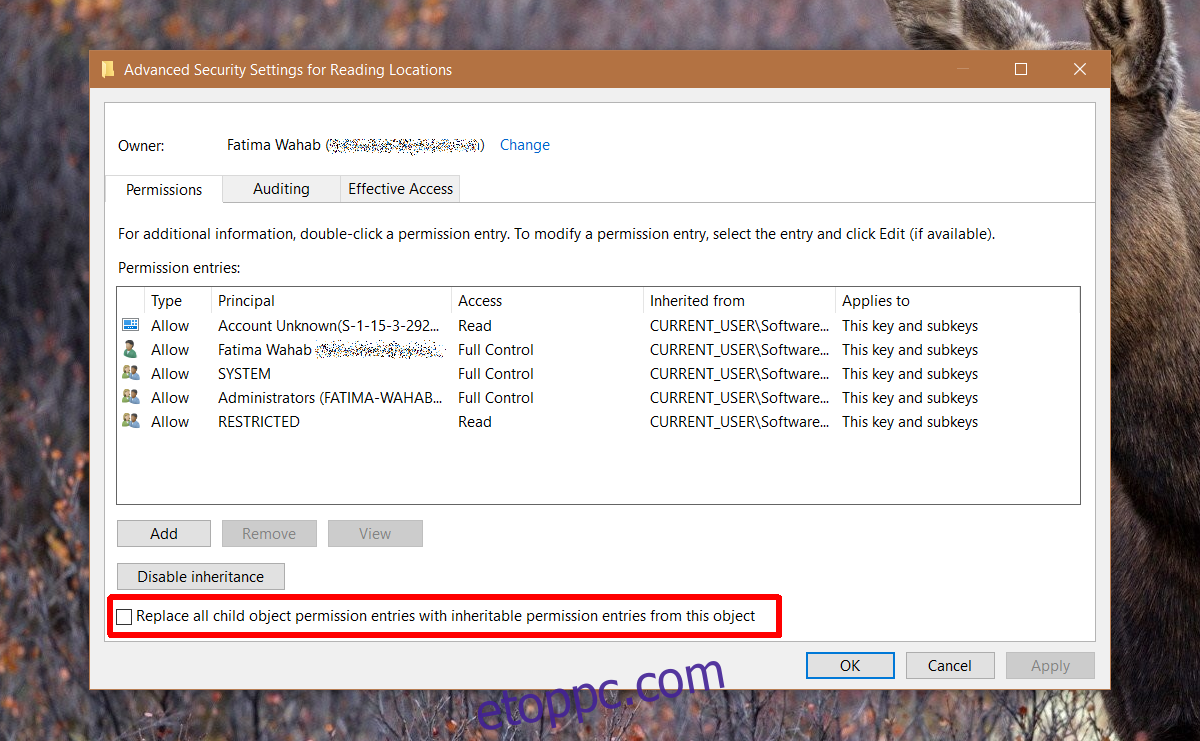
Ha megnyit egy dokumentumot MS Word programban, többé nem fogja látni a folytatást ott, ahol abbahagyta. Sajnálatos, hogy a Microsoft nem adott hozzá egy egyszerűbb módot a kikapcsolására.
A funkciónak megvannak a maga hibái. Ha a rendszer lassú, hosszabb ideig tart a betöltése. Gyakran csak görgessen oda, ahol dolgozni szeretne, és ez egy újabb felugró ablak, amelyet el kell utasítania. Az is probléma, hogy megjelöli a legutóbbi tartózkodási helyét, ahol a kurzor volt. Ha a dokumentum bármely más részére kattint, a felvétel helye frissül.
Talán jobb lett volna, ha a felhasználók megjelölhetik saját helyüket, ahonnan felvehetik a dokumentumot, amikor bezárnak. Ez megakadályozza, hogy a véletlen kattintások megváltoztassák.